Excel-formule om resterende dagen vanaf vandaag te berekenen
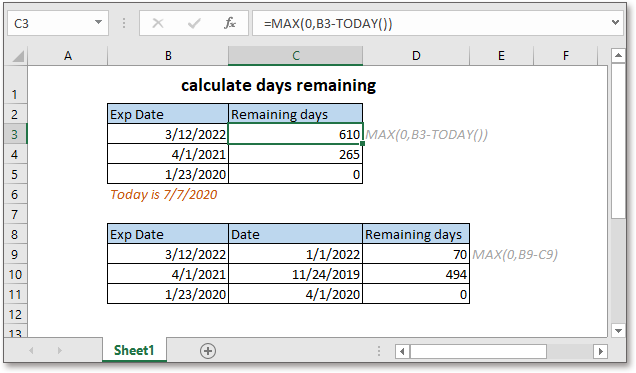
Soms wilt u misschien weten hoeveel dagen er over zijn tot de vervaldatum van elk voedingsproduct vanaf vandaag. In Excel is er een formule die u kan helpen om snel de resterende dagen te krijgen.
Als u deze handleiding wilt volgen, download dan het voorbeeldspreadsheet.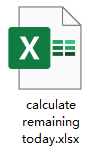
Algemene formule:
| MAX(0, exp_date - VANDAAG()) |
Argumenten
| Exp_date: de datum waarop u dagen telt tot. |
Retourwaarde
Deze formule retourneert een positieve numerieke waarde of nul.
Als de vervaldatum eerder is dan vandaag, retourneert de formule nul, anders retourneert deze een positief geheel getal.
Hoe deze formule werkt
Hier bevatten cellen B3:B5 vervaldatums. Om de resterende dagen vanaf vandaag te berekenen, gebruikt u de volgende formule:
| =MAX(0,B3-VANDAAG()) |
Druk op Enter toets om het resultaat te krijgen.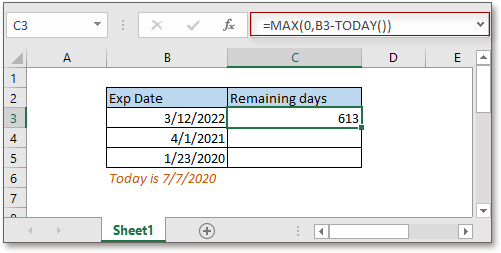
Sleep de automatische vulgreep naar beneden om de cellen met deze formule te vullen.
Uitleg
VANDAAG functie: Geeft de datum van vandaag.
MAX functie: Geeft de maximale waarde uit een gegeven bereik of array.
Opmerking
Als u de resterende dagen vanaf een specifieke datum wilt berekenen, kunt u de algemene formule wijzigen in
=MAX(0, datum- exp_date)
Stel dat er een tabel is, B9:B11 bevat vervaldatums, C9:C11 zijn de specifieke datums waarop u de resterende dagen wilt tellen. Gebruik dan onderstaande formule:
=MAX(0,B9-C9)
Druk op Enter toets om het resultaat te krijgen, en sleep dan de automatische vulgreep naar de cellen die u nodig hebt.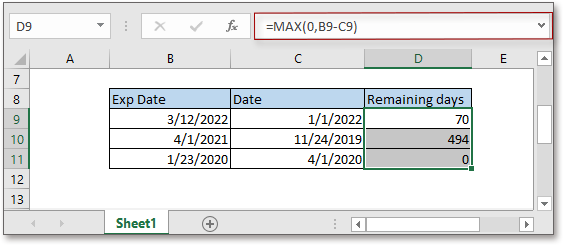
Gerelateerde formules
- Resterende dagen in de maand berekenen
In deze handleiding wordt een formule gegeven om snel de resterende dagen in de maand in Excel te berekenen. - Punten toekennen op basis van te laat komen
Deze handleiding biedt een duidelijke gids over hoe u de ALS-functie gebruikt om punten toe te kennen op basis van te laat komen in Excel. - Resterende dagen tussen twee datums berekenen
Hier biedt deze handleiding een formule om snel de resterende dagen tussen twee datums te berekenen. - Netwerk tijd berekenen met pauzes in een urenstaten
Het biedt de formule die de MOD-functie gebruikt om de netwerktijd met pauzes in Excel te berekenen.
Gerelateerde functies
- Excel ALS Functie
Test op gespecificeerde voorwaarden en retourneert de bijbehorende waarden. - Excel WAARDE Functie
Converteert tekst naar nummer. - Excel MAAND Functie
De functie MAAND haalt het maandnummer (1 tot 12) uit een datum. - Excel DAG Functie
De DAG-functie haalt de dag als een nummer (1 tot 31) uit een datum. - Excel JAAR Functie
De JAAR-functie retourneert het jaar gebaseerd op de gegeven datum in een viercijferige serienummerindeling.
De Beste Office Productiviteitstools
Kutools voor Excel - Helpt U Om Uit Te Blinken Tussen de Menigte
Kutools voor Excel Beschikt Over Meer Dan 300 Functies, Waardoor Wat U Nodig Hebt Maar Een Klik Verwijderd Is...
Office Tab - Schakel Tabbladgestuurd Lezen en Bewerken in Microsoft Office (inclusief Excel)
- Eén seconde om te schakelen tussen tientallen open documenten!
- Verminder honderden muisklikken voor u elke dag, zeg vaarwel tegen muisarm.
- Verhoogt uw productiviteit met 50% bij het bekijken en bewerken van meerdere documenten.
- Brengt Efficiënte Tabs naar Office (inclusief Excel), Net Als Chrome, Edge en Firefox.